Como fazer um formulário de solicitação de patrocínio em WordPress [MODELO]
Publicados: 2018-11-14Você precisa de uma maneira de permitir que organizações sem fins lucrativos saibam que sua empresa aceita solicitações de patrocínio? Patrocinar uma organização sem fins lucrativos não apenas o ajuda a se envolver com os esforços de caridade que você apóia, mas também expõe sua empresa a um público mais amplo e ajuda a expandir seus negócios.
Neste artigo, mostraremos como criar um formulário de solicitação de patrocínio no WordPress com um modelo.
Aqui está um índice se você quiser avançar neste tutorial:
- Carregue o modelo de formulário de solicitação de patrocínio
- Defina as configurações do formulário de solicitação de patrocínio
- Personalize as notificações do seu formulário de patrocínio
- Configure as confirmações do formulário de solicitação de patrocínio
- Conecte seu formulário com um aplicativo de terceiros
- Adicione o formulário de solicitação de patrocínio ao seu site
Por que usar um modelo de formulário de solicitação de patrocínio?
Ser um patrocinador sem fins lucrativos é muito diferente de ser um doador porque, como patrocinador, sua meta é construir um relacionamento de trabalho duradouro com uma organização que beneficie ambas as partes .
Na verdade, aqui estão alguns dos motivos pelos quais você pode usar seu negócio para patrocinar uma organização sem fins lucrativos:
- A organização sem fins lucrativos obtém uma porcentagem das vendas, enquanto você obtém um aumento nas vendas e promoção gratuita da marca
- Sua empresa será reconhecida na comunidade como uma empresa que se preocupa com as causas das organizações sem fins lucrativos
- A exposição de sua empresa pode incluir menções em notícias e no jornal, ou em faixas e placas em eventos da comunidade local
Existem diferentes maneiras de patrocinar uma organização de caridade e, ao mesmo tempo, aumentar a visibilidade da sua marca. Por exemplo, se você for um restaurante, pode organizar uma noite especial para a família para arrecadar dinheiro para uma instituição de caridade ou escola local, como Chik-fil-A fez para uma escola local em sua comunidade.
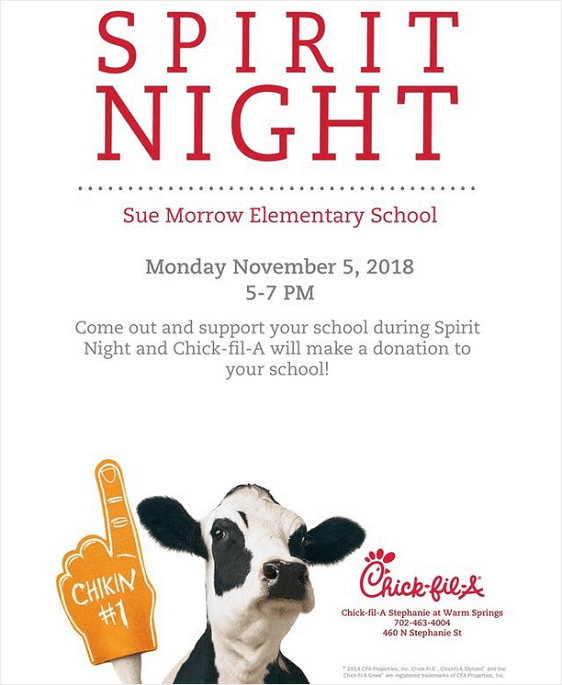
Ou, se preferir exposição durante todo o ano, você pode concordar em ajudar a aumentar o reconhecimento da causa de uma organização sem fins lucrativos em troca de banners, placas ou estandes de evento, usando o nome e o logotipo da organização sem fins lucrativos em seus próprios materiais de marketing.
Não importa o motivo para querer apoiar uma organização sem fins lucrativos, a melhor maneira de divulgar que você deseja ajudar é adicionando um formulário de solicitação de patrocínio ao seu site para aqueles que desejam arrecadar dinheiro para preencher sua causa.
Então, vamos ver como criar um formulário de solicitação de patrocínio no WordPress com um modelo.
Como fazer um formulário de solicitação de patrocínio [MODELO]
Siga estas instruções passo a passo para configurar e personalizar seu modelo de formulário de solicitação de patrocínio facilmente.
Etapa 1: carregar o modelo de formulário de solicitação de patrocínio
Usar WPForms é a maneira mais fácil de criar um formulário de solicitação de patrocínio online no WordPress.
O WPForms vem com o complemento Form Templates Pack que permite que você escolha entre uma grande variedade de modelos predefinidos para cada nicho e indústria, incluindo o modelo necessário para incentivar as pessoas que desejam utilizar seu negócio para promover a conscientização e arrecadar dinheiro para sua causa.
A primeira coisa que você precisa fazer é instalar e ativar o plugin WPForms. Para obter mais detalhes, consulte este guia passo a passo sobre como instalar um plugin no WordPress.
Em seguida, você precisará instalar e ativar o complemento Form Templates Pack.
Para fazer isso, vá para WPForms » Addon e encontre o complemento Form Templates Pack .
Clique em Instalar Addon e depois em Ativar .
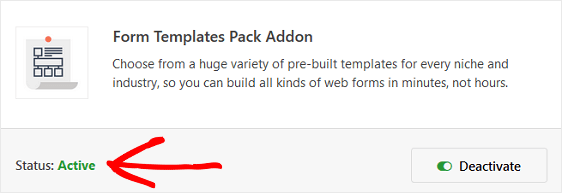
Agora você precisa criar um novo formulário.
Para fazer isso, vá para WPForms » Adicionar novo e nomeie seu formulário. Em seguida, role para baixo até a seção denominada Modelos Adicionais e digite “Formulário de Solicitação de Patrocínio” na barra de pesquisa.
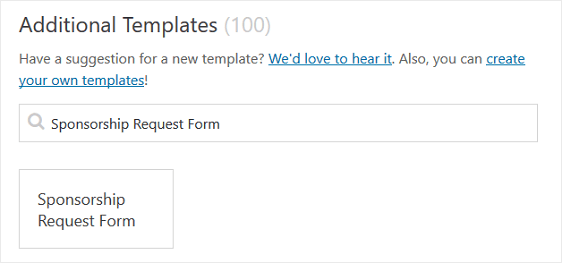
Quando o modelo de formulário de solicitação de patrocínio pré-criado é carregado, a maior parte do trabalho já está concluída. Na verdade, você encontrará os seguintes campos no formulário:
- Empresa ou Grupo Solicitante de Patrocínio (Texto de Linha Única)
- Nome
- O email
- Telefone
- Método de contato preferido (caixas de seleção)
- Indique qual nível de patrocínio você está buscando (múltipla escolha)
- Comentários / solicitações adicionais (texto do parágrafo)
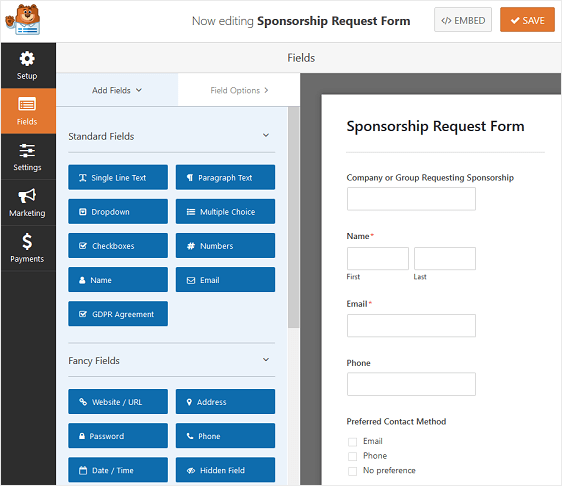
Você pode adicionar campos adicionais ao seu formulário arrastando-os do painel esquerdo para o painel direito.
Em seguida, clique no campo para fazer as alterações. Você também pode clicar em um campo de formulário e arrastá-lo para reorganizar o pedido em seu formulário.
Quando o formulário de solicitação de patrocínio estiver do jeito que você deseja, clique em Salvar .
Etapa 2: definir as configurações do formulário de solicitação de patrocínio
Para começar, vá para Configurações » Geral .
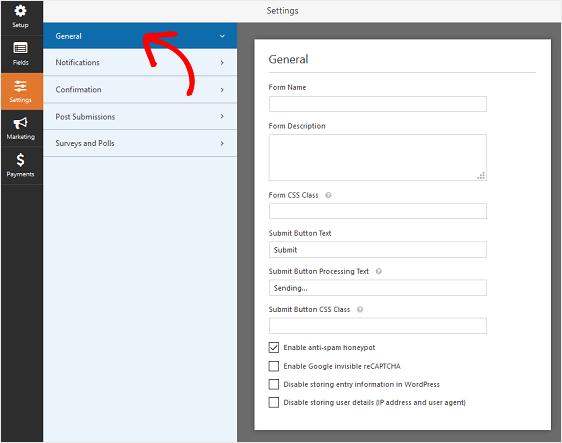
Aqui você pode configurar o seguinte:
- Nome do formulário - altere o nome do seu formulário aqui, se desejar.
- Descrição do formulário - Dê uma descrição ao seu formulário.
- Texto do botão de envio - Personalize a cópia no botão de envio.
- Prevenção de spam - interrompa o spam de formulário de contato com o recurso anti-spam, hCaptcha ou Google reCAPTCHA. A caixa de seleção anti-spam é ativada automaticamente em todos os novos formulários.
- Aprimoramentos do GDPR - você pode desabilitar o armazenamento de informações de entrada e detalhes do usuário, como endereços IP e agentes do usuário, em um esforço para cumprir os requisitos do GDPR. Confira nossas instruções passo a passo sobre como adicionar um campo de contrato GDPR ao seu formulário de contato simples.
Clique em Salvar .
Etapa 3: personalize as notificações do formulário de patrocínio
As notificações são uma ótima maneira de enviar um e-mail sempre que alguém envia um formulário de solicitação de patrocínio em seu site.
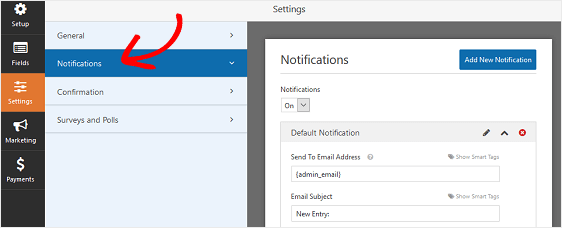
Na verdade, a menos que você desative esse recurso, sempre que alguém enviar um formulário de solicitação de patrocínio em seu site, você receberá uma notificação sobre isso.

Se você usa smart tags, também pode enviar uma notificação ao visitante do site quando solicitar patrocínio, avisando que você recebeu a solicitação e entrará em contato em breve. Isso garante às pessoas que seu formulário foi executado corretamente.
Para obter ajuda com esta etapa, verifique nossa documentação sobre como configurar notificações de formulário no WordPress.
Você pode usar a lógica condicional do WPForms para notificar a pessoa certa em sua organização com base na seleção do usuário quando um formulário de solicitação de patrocínio é enviado. Por exemplo, você pode enviar uma notificação para você mesmo, para a organização sem fins lucrativos que está solicitando patrocínio e para o coordenador do evento de sua empresa.
Para obter ajuda com isso, verifique nosso tutorial passo a passo sobre como enviar várias notificações de formulário no WordPress.
Por último, se quiser manter a consistência da marca em seus e-mails, você pode verificar este guia sobre como adicionar um cabeçalho personalizado ao seu modelo de e-mail.
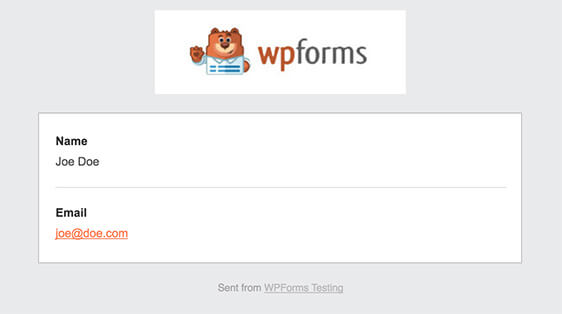
Etapa 4: configurar as confirmações do formulário de solicitação de patrocínio
As confirmações de formulário são mensagens exibidas aos visitantes do site assim que eles enviam um formulário de solicitação de patrocínio em seu site. Eles permitem que as pessoas saibam que seu formulário foi processado e oferecem a você a chance de informá-las sobre as próximas etapas.
WPForms tem três tipos de confirmação:
- Mensagem. Este é o tipo de confirmação padrão em WPForms. Quando alguém envia um formulário de solicitação de patrocínio, uma confirmação de mensagem simples aparecerá informando que seu formulário foi processado. Veja aqui algumas mensagens de grande sucesso para ajudar a aumentar a felicidade do cliente.
- Mostrar página. Esse tipo de confirmação levará os visitantes do site a uma página da web específica em seu site, agradecendo a solicitação de patrocínio e informando quando você entrará em contato com ajuda. Para obter ajuda com isso, confira nosso tutorial sobre como redirecionar clientes para uma página de agradecimento. Além disso, certifique-se de verificar nosso artigo sobre a criação de páginas de agradecimento eficazes para aumentar a lealdade do cliente.
- Vá para URL (Redirecionar). Esta opção é usada quando você deseja enviar visitantes a um site diferente.
Vamos ver como configurar uma confirmação de formulário simples em WPForms para que você possa personalizar a mensagem que os visitantes do site verão quando solicitarem seu patrocínio.
Para começar, clique na guia Confirmação no Editor de formulários em Configurações .
Em seguida, selecione o tipo de confirmação que deseja criar. Para este exemplo, selecionaremos Mensagem .
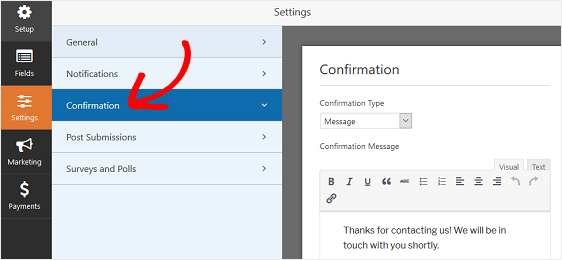
Em seguida, personalize a mensagem de confirmação de acordo com sua preferência e clique em Salvar .
Se você deseja exibir confirmações diferentes para os visitantes do site com base em seu comportamento, certifique-se de ler sobre como criar confirmações de formulário condicionais.
Etapa 5: conecte seu formulário a um aplicativo de terceiros
Às vezes, você pode incluir um campo de data / hora em seu formulário de solicitação de patrocínio para que organizações sem fins lucrativos ou organizações que desejam solicitar patrocínio possam escolher em que dia e hora desejam que você hospede seu evento.
Se for esse o caso, o WPForms permite que você conecte facilmente seu formulário WordPress com seu aplicativo de terceiros favorito usando nosso complemento Zapier. Na verdade, o complemento Zapier permite que você conecte seus formulários WordPress a mais de 500 aplicativos da web.
Por exemplo, você pode conectar seu formulário ao Google Agenda com facilidade. Dessa forma, sempre que alguém solicitar um evento patrocinado de você para um dia e horário específicos, as informações do formulário serão adicionadas automaticamente ao seu calendário.

Apenas certifique-se de monitorar essas solicitações e informar aos solicitantes de patrocínio que o dia e a hora escolhidos devem ser aprovados por você para evitar overbooking.
Para saber como fazer isso, consulte este artigo que inclui como conectar seu formulário ao Google Agenda.
Etapa 6: adicione o formulário de solicitação de patrocínio ao seu site
Depois de criar um formulário de solicitação de patrocínio, você precisa adicioná-lo ao seu site WordPress.
O WPForms permite que você adicione seus formulários a vários locais em seu site, incluindo postagens de blog, páginas e até mesmo widgets da barra lateral.
Vamos dar uma olhada na opção de incorporação de postagem / página mais comum.
Para começar, crie uma nova página ou postagem no WordPress ou vá para as configurações de atualização de uma página existente. Depois disso, clique dentro do primeiro bloco (a área em branco abaixo do título da página) e clique no ícone Adicionar WPForms.
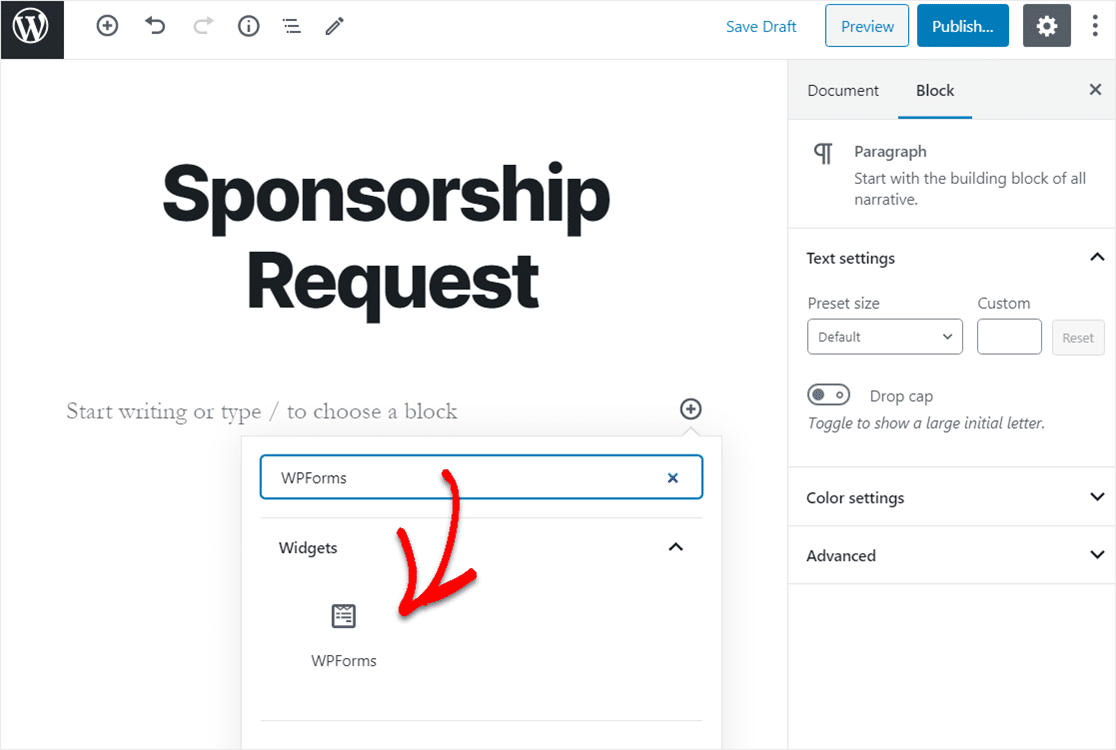
O prático widget WPForms aparecerá dentro do seu bloco. Clique na lista suspensa WPForms e escolha o formulário que você acabou de criar e que deseja inserir em sua página.
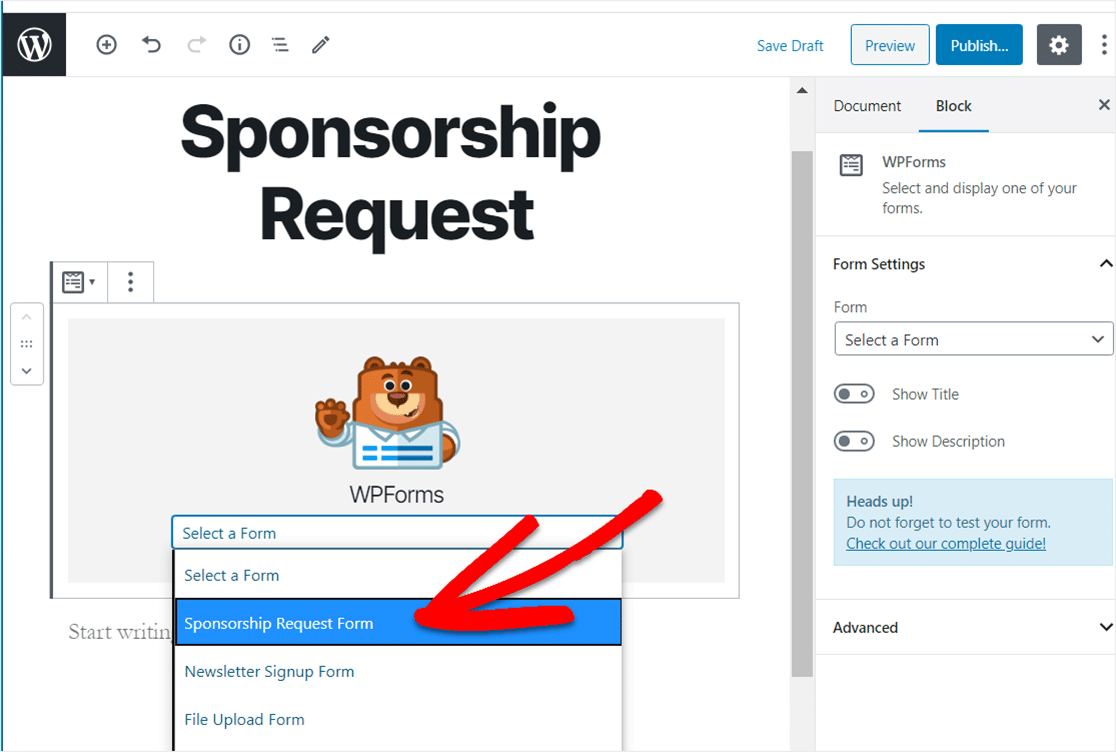
Agora, clique em Visualizar e você verá seu formulário WordPress de patrocínio como ele aparecerá em seu site. Se você estiver satisfeito com a aparência de seu formulário WordPress de patrocínio, vá em frente e clique em Publicar e seu formulário será publicado no Internet.
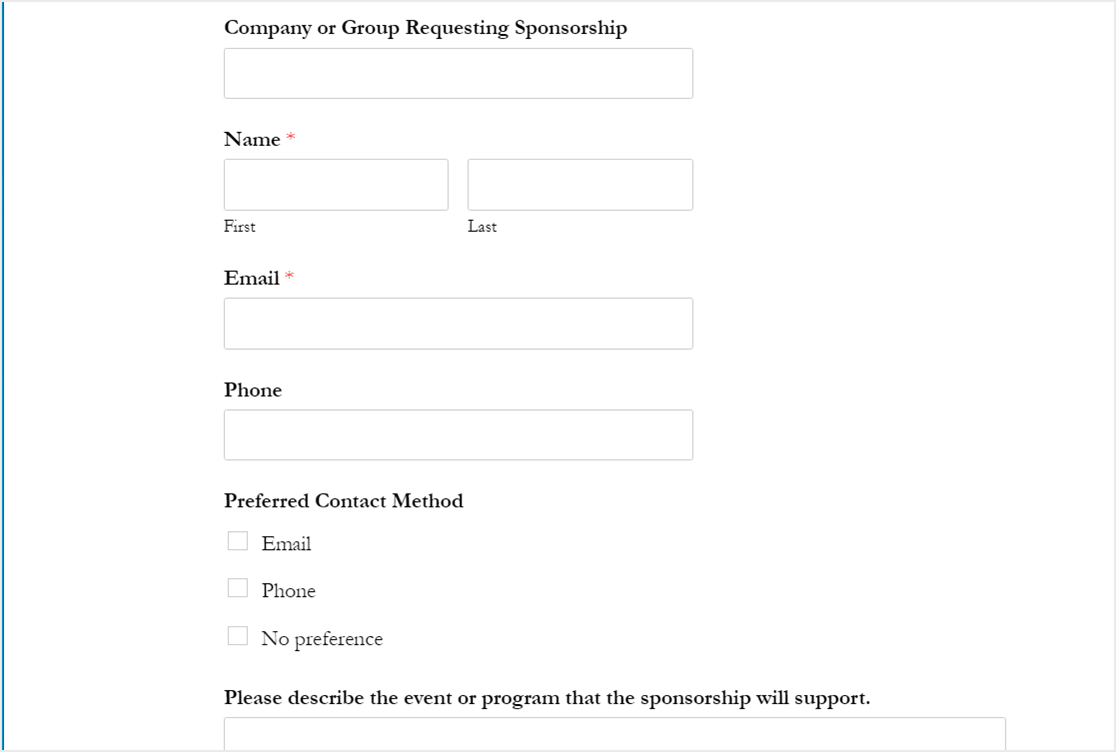
Para ver as inscrições no formulário de patrocínio depois de serem enviadas, verifique este guia completo para inscrições no formulário.
E se você estiver usando o Salesforce para organizações sem fins lucrativos, também poderá verificar nossa lista de integrações úteis do Salesforce para WordPress.
Clique aqui para criar seu formulário WordPress agora
Próxima dica: feche seu formulário de patrocínio automaticamente
E aí está! Agora você sabe criar um formulário de solicitação de patrocínio no WordPress. Se você quiser fechar o formulário quando o período de patrocínio terminar, verifique este guia para definir uma data de expiração automática em um formulário.
E se você está procurando pessoas para serem voluntárias no evento que você está hospedando, como funcionários da sua empresa, você sempre pode adicionar um formulário de inscrição de voluntário ao seu site para preencher essa necessidade também.
Então, o que você está esperando? Comece hoje com o plugin de formulários WordPress mais poderoso.
E não se esqueça, se gostou deste artigo, siga-nos no Facebook e Twitter.
